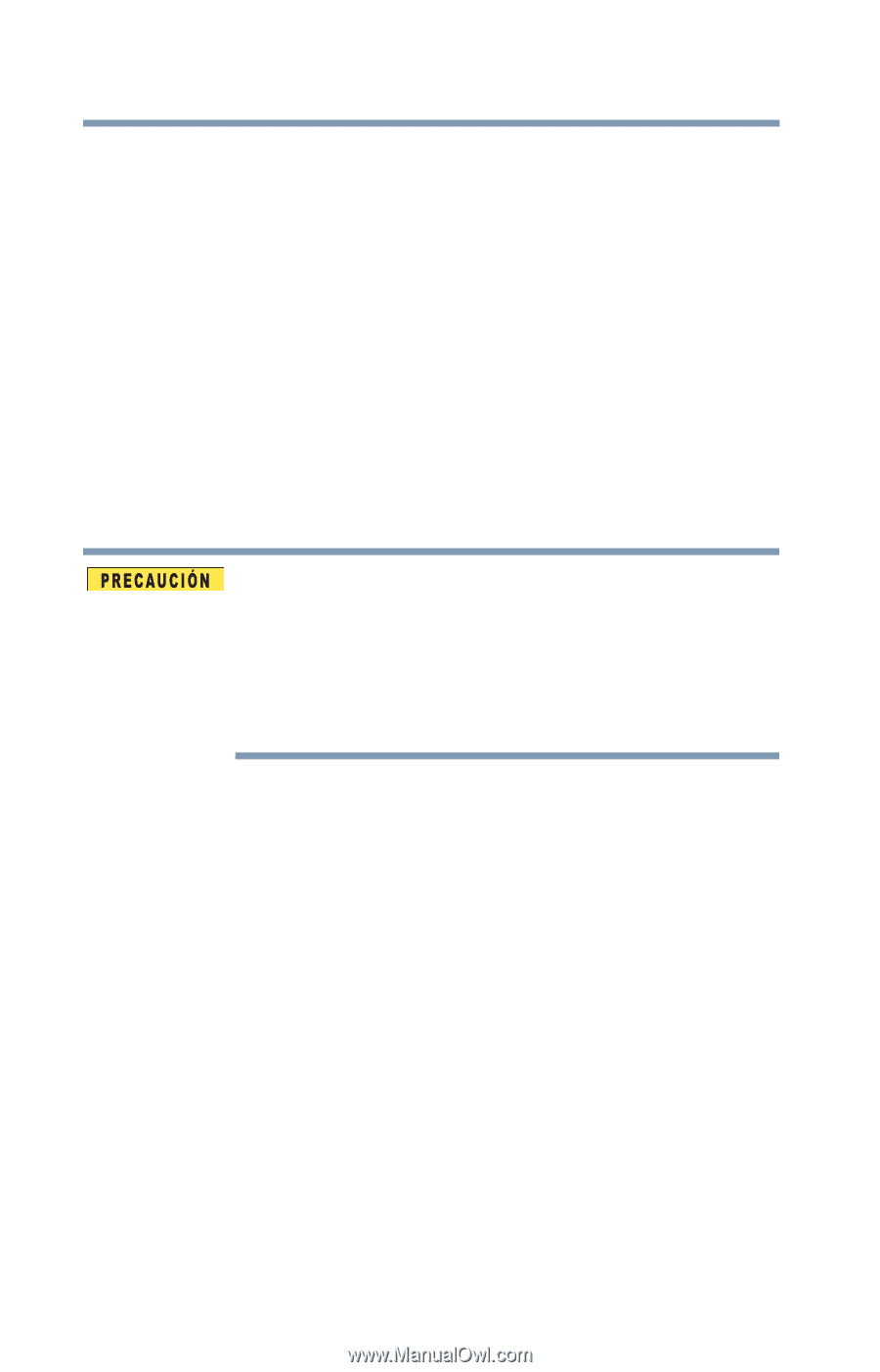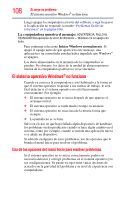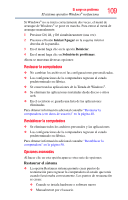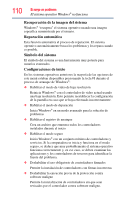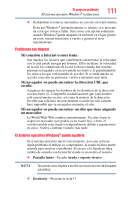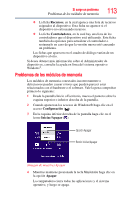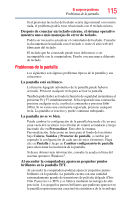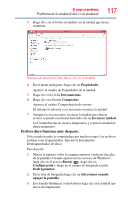Toshiba LX835-SP0267SM User Guide - Page 112
Solución de problemas con el Administrador de dispositivos
 |
View all Toshiba LX835-SP0267SM manuals
Add to My Manuals
Save this manual to your list of manuals |
Page 112 highlights
112 Si surge un problema Solución de problemas con el Administrador de dispositivos Cuando aparece la pantalla "Ayuda y soporte técnico de Windows" ejecute uno o los dos procedimientos que se describen a continuación: ❖ En el campo de búsqueda abierto escriba el tema sobre el cual necesita ayuda y siga las instrucciones que aparecen en la pantalla ❖ Haga clic en una de las opciones que aparecen enumeradas en la pantalla y siga las instrucciones Puede conectarse al Soporte en línea en el sitio support.toshiba.com de Toshiba. Solución de problemas con el Administrador de dispositivos El Administrador de dispositivos permite verificar y cambiar la configuración del dispositivo. El cambio de los parámetros de configuración predeterminados mediante el Administrador de dispositivos puede ocasionar otros conflictos que impidan la utilización de uno o más dispositivos. El Administrador de dispositivos es una herramienta de configuración para usuarios avanzados que comprenden el significado de los parámetros de configuración y las consecuencias que pueden derivarse de su modificación. Control de las propiedades de los dispositivos El Administrador de dispositivos permite ver las propiedades de un dispositivo. Entre estas propiedades se encuentran el nombre del fabricante, el tipo de dispositivo, los controladores instalados y los recursos del sistema asignados al dispositivo. Para controlar las propiedades de un dispositivo: 1 En la pantalla Inicio escriba Dispositivo. Aparece la función de búsqueda. 2 Haga clic en Configuración. 3 En la lista de dispositivos haga clic en Administrador de dispositivos. 4 Para ver las propiedades, haga doble clic en el dispositivo. El sistema operativo muestra el cuadro de diálogo Propiedades de dispositivo, en el que aparecen varias fichas. Entre estas fichas podrían encontrarse: ❖ La ficha General, que proporciona información básica sobre el dispositivo.